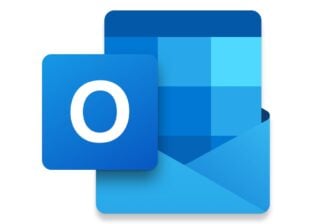Vous recevez de nombreux messages dans Outlook, et vous souhaitez repérer rapidement ceux qui comportent des caractéristiques particulières : par exemple ceux qui ont une taille trop importante due à une pièce jointe, ou encore
ceux qui ont été reçus entre telle et telle date.Pour cela, vous pouvez créer une règle qui vous permettra de retrouver les messages selon des critères et qui ajoute un indicateur de couleur pour les repérer en un seul coup d’?”il dans la Boîte de réception
Etape 1 : créez la règle
Vous souhaitez, par exemple, afficher en bleu tous les messages contenant une pièce jointe et dont la taille est comprise entre 1 Mo et 5 Mo.1 A partir de la fenêtre principale, choisissez dans le menu Outils l’option Règles et alertes. Puis, dans la fenêtre, cliquez sur le bouton2 Cochez la case Démarrer à partir d’une règle vide :Puis, dans la zone Etape 1 spécifiez quand les messages doivent être vérifiés cliquez sur la ligne suivante :Cliquez sur Suivant.3 Indiquez les critères qui vont permettre au logiciel de retrouver les messages (voir l’illustration 1). Pour cela, cochez les cases des conditions de la zone Etape 1. Ici, celles
nommées qui contient une pièce jointe et avec une taille dans une plage spécifique :4 Outlook affiche la description de la règle dans la zone Etape 2. Précisez la taille des messages en cliquant dans cette zone surIndiquez la plage de valeur souhaitée. Pour cela, tapez les valeurs en Ko (kilo-octet) dans les zones Au moins et Au plus. Ici, la taille est comprise entre 1 Mo (1 024 Ko) et 5 Mo
(5 120 Ko) :Cliquez sur le bouton OK. Les valeurs apparaissent dans la description. Cliquez sur le bouton Suivant.5 Dans la zone Etape 1, choisissez l’action que le logiciel doit effectuer lorsque les conditions sont remplies. Pour cela, cochez la case de l’action souhaitée, ici marquer le message avec un
indicateur de couleur. Puis, dans la zone Etape 2, cliquez surCliquez sur la flèche depuis sur la couleur désirée, ici bleu :Validez en cliquant sur le bouton OK et deux fois sur le bouton Suivant.
Etape 2 : activez la règle
1 Après avoir défini la règle, vous devez la nommer. Pour cela, tapez son intitulé dans la zone Etape 1 : attribuez un nom à cette règle, par exemple Taille entre 1 Mo et
5 Mo.2 Indiquez que vous souhaitez activer cette règle pour les messages qui sont déjà dans la Boîte de réception, mais aussi pour les prochains que vous recevrez. Pour cela, dans la partie Etape 2,
cochez les cases Exécuter cette règle sur les messages déjà dans ‘ Boîte de réception ‘ et Activer cette règle.3 Pour mettre en place la règle, cliquez sur Terminer. La règle s’applique tout de suite dans la Boîte de réception. Cliquez sur OK dans la fenêtre Règles et alertes. A
droite des messages ayant une taille supérieure à 1 Mo, un indicateur de couleur est apparu (voir l’illustration 2).4 A partir de la fenêtre Règles et alertes, répétez les étapes 1 et 2 pour créer une autre règle permettant, par exemple, dobtenir un indicateur rouge pour tous les messages avec une pièce jointe dont la
taille est comprise entre 1 Mo (5 120 Ko) et 10 Mo (10 240 Ko).
🔴 Pour ne manquer aucune actualité de 01net, suivez-nous sur Google Actualités et WhatsApp.